我们在制作excel表格的时候,有一个特有的习惯,就是喜欢在表头的单元格内添加斜线,然后添加内容,这样表格的表头显得美观且层次清晰。但是,excel在这类体验上面提供的不是很好,很多人都不知道该怎么样去实现。那么,跟着以下方法,可以达到目的。
前期准备工作(包括相关工具或所使用的原料等)
office软件或者wps软件详细的操作方法或具体步骤
添加斜线方式一:
一般情况下,我们只需要添加一条斜线就能清晰的表达出我们的层次,那么,我们该则么做了?
step1:选中你想要添加的单元格,右键选择单元格格式。
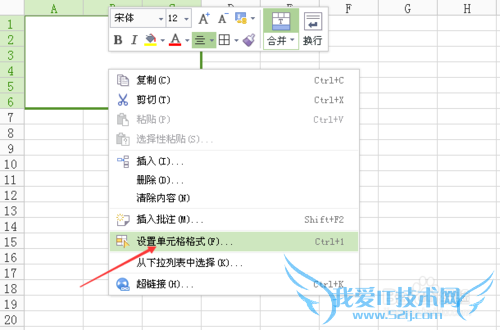
step2:选择边框,样式和颜色一般默认设置,我们需要选择的是边框要以什么样的方式显示框线,excel提供了左斜线和右斜线,根据你的习惯选中确定即可。
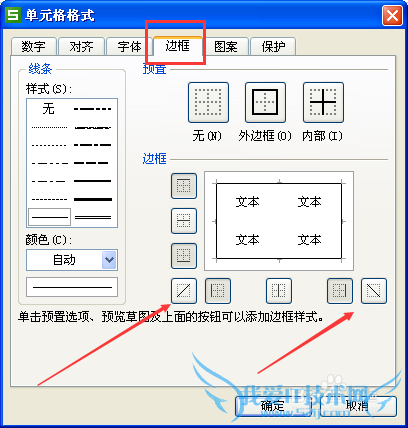
step3:如图所示,斜线就添加完成了。但是现在又有了一个问题,添加斜线之后,怎么去添加内容?
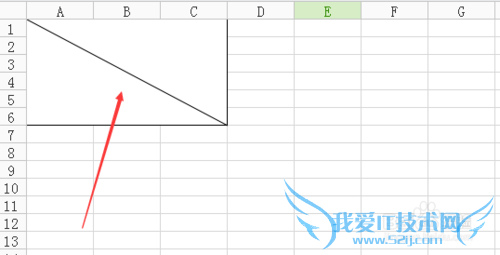
step4:点击菜单栏里的插入--文本框。在单元格斜线的适当位置画出文本框,然后输入文本内容。

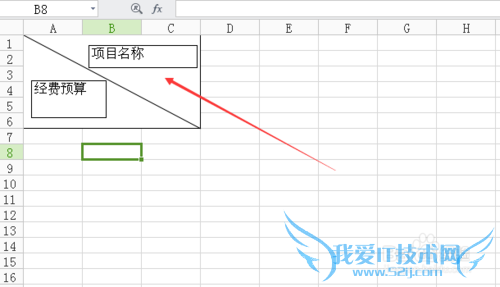
step5:此时的成果还不是很美观,继续操作,选中你的文本框,然后右键,选择设置对象格式。
对齐方式全部选为居中,字体按需设置;
填充颜色选为自动,即白色,线条颜色选为白色。最后点击确定即可。会发现最终的成果就是我们想要的。剩下的内容按相同的步骤可以完成设置。
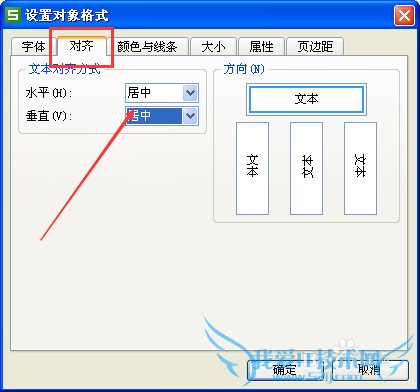
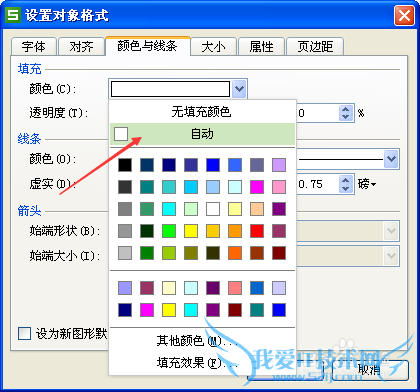
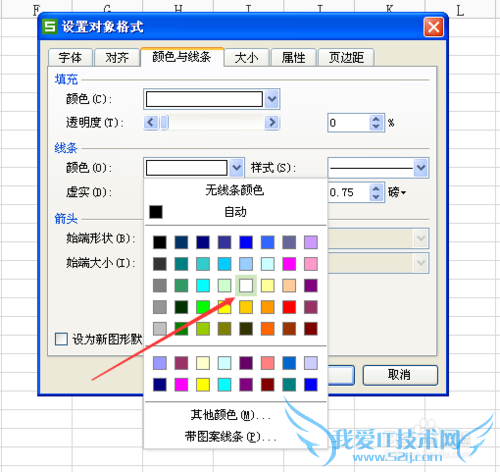

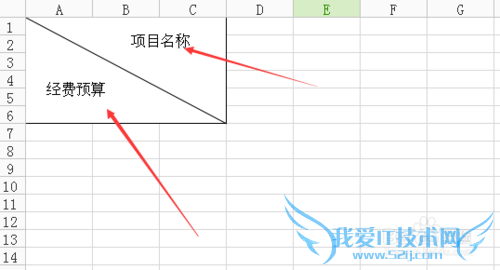
添加斜线方式二:
另外一种形式是单元格内有多条斜线,那么,该怎么样去设置了?
step1:选中单元格,点击菜单栏内的插入--形状,然后找到线条栏目,点击线条。
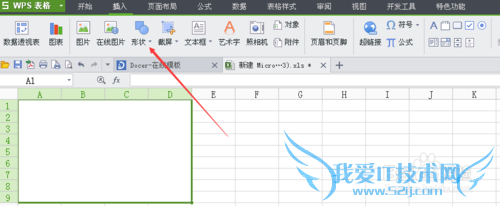
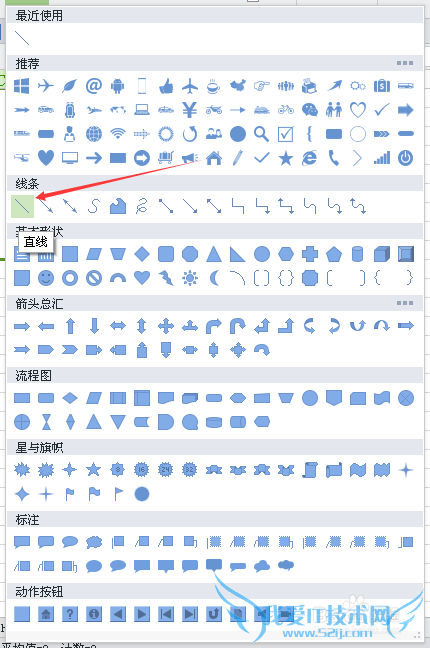
step2:在单元格内按照需求绘图,绘制出你想要的线条形式,如图所示:
然后按照相同的步骤绘制文本框,添加内容即可。
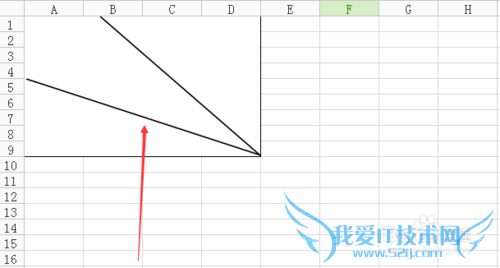
注意事项
一般情况下,使用第一种方法,表格的适用性会好一些。经验内容仅供参考,如果您需解决具体问题(尤其法律、医学等领域),建议您详细咨询相关领域专业人士。作者声明:本教程系本人依照真实经历原创,未经许可,谢绝转载。- 评论列表(网友评论仅供网友表达个人看法,并不表明本站同意其观点或证实其描述)
-
